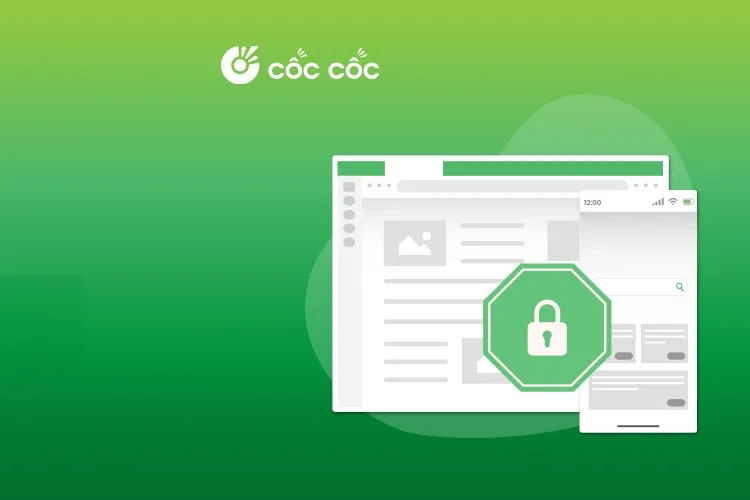Bài viết hướng dẫn bạn cách kích hoạt tính năng Khóa trình duyệt trên ứng dụng Cốc Cốc bằng điện thoại vô cùng đơn giản và nhanh chóng. Giúp bạn tăng cường được tính bảo mật và đảm bảo an toàn cho các dữ liệu được lưu ở bên trong trình duyệt. Cùng theo dõi bài viết nhé!
Khi bạn sử dụng Cốc Cốc làm trình duyệt mặc định trên điện thoại của mình thì toàn bộ thông tin cá nhân, thông tin đăng nhập, mật khẩu của các loại tài khoản cần phải được đảm bảo tuyệt đối. Để tăng cường tính bảo mật cho các dữ liệu này, mời bạn tham khảo bài viết sau để biết cách kích hoạt và sử dụng tính năng Khóa trình duyệt trên ứng dụng Cốc Cốc.
Bạn đang đọc: Hướng dẫn kích hoạt tính năng Khóa trình duyệt trên ứng dụng Cốc Cốc
Video hướng dẫn cách kích hoạt tính năng Khóa trình duyệt trên ứng dụng Cốc Cốc:
Cách kích hoạt tính năng Khóa trình duyệt trên ứng dụng Cốc Cốc
Bước 1: Truy cập vào ứng dụng Cốc Cốc → Nhấn vào biểu tượng 3 gạch ngang → Chọn Cài đặt.

Bước 2: Nhấn vào Khóa trình duyệt → Gạt công tắc ON sang phải để kích hoạt tính năng.
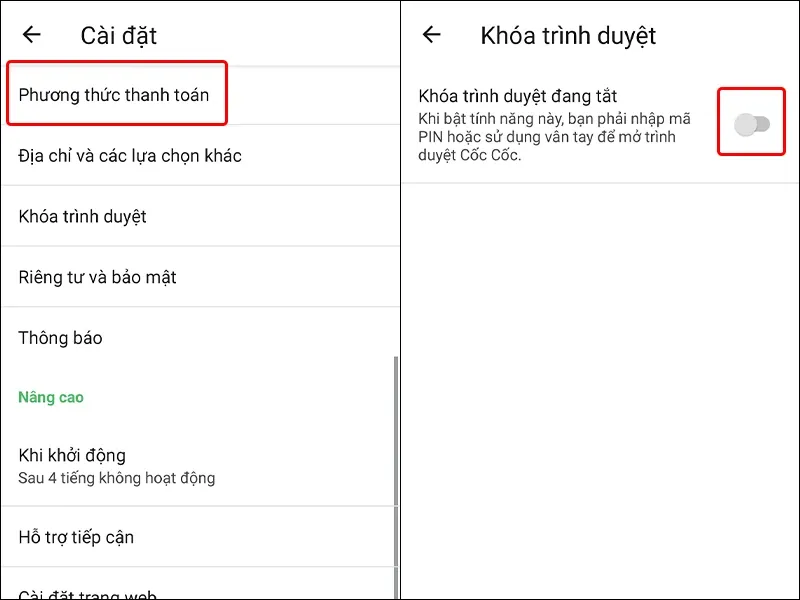
Bước 3: Nhập mã PIN mới và Xác nhận mã PIN của bạn.
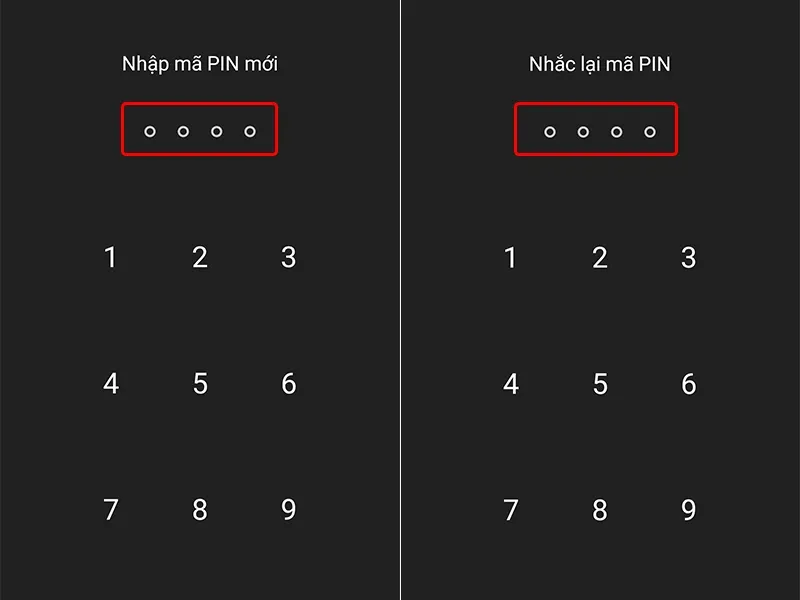
Bước 4: Tính năng Khóa trình duyệt đã được kích hoạt, bạn cũng có thể thay đổi phương thức bảo mật bằng cách gạt công tắc ON sang phải để kích hoạt tính năng Sử dụng vân tay để mở khóa.
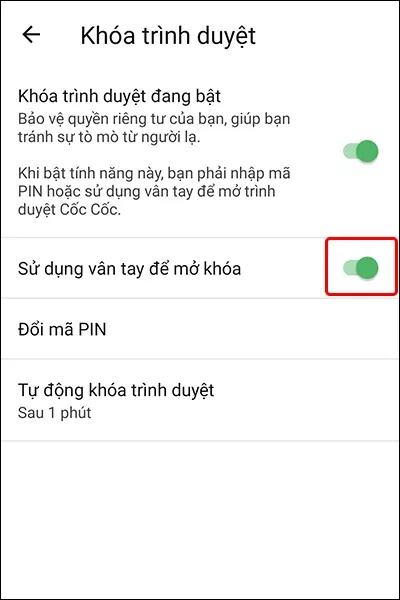
Bước 5: Nếu bạn nghĩ mật khẩu của mình chưa đủ an toàn thì có thể nhấn vào Đổi mã PIN → Nhập Mã PIN hiện tại của bạn.
Tìm hiểu thêm: Giao diện thuần Việt Cyber Laucher: mượt, đẹp và cực nhiều tính năng hay
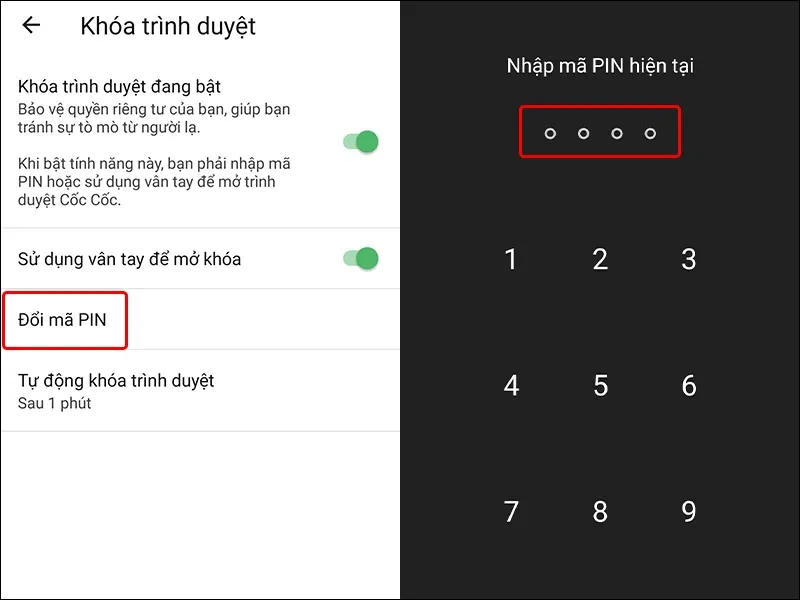
Đặt mã PIN mới và nhắc lại mã PIN mới để hoàn tất cài đặt.
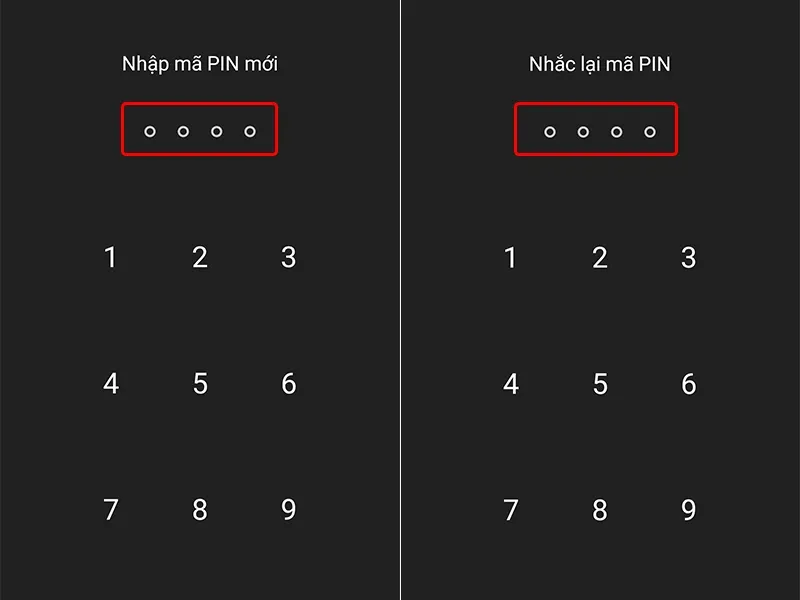
Bước 5: Bạn cũng có thể tùy chỉnh thời gian Khóa trình duyệt bằng cách nhấn vào Tự động khóa trình duyệt → Lựa chọn Khoảng thời gian mà bạn muốn khóa trình duyệt.
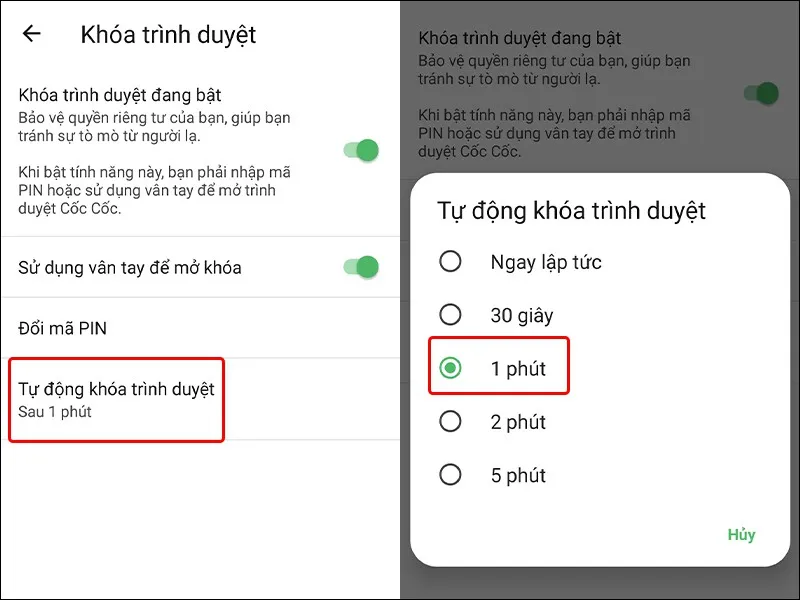
Sau khoảng thời gian rời trình duyệt, bạn cần phải nhập mật khẩu của bình để truy cập vào Cốc Cốc.
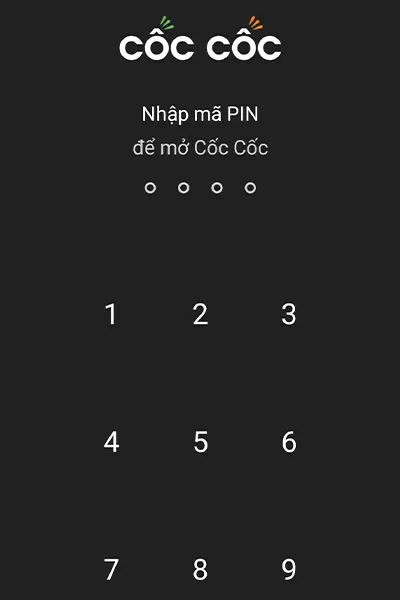
>>>>>Xem thêm: Tổng hợp những lời chúc ngủ ngon ý nghĩa, độc đáo dành tặng những người xung quanh
Bài viết vừa rồi đã hướng dẫn bạn cách kích hoạt tính năng Khóa trình duyệt trên ứng dụng Cốc Cốc vô cùng đơn giản và nhanh chóng. Chúc các bạn thực hiện thành công!
Xem thêm:
- Cách hiển thị nút Home trên Cốc Cốc cực đơn giản
- Hướng dẫn cách tải và cài đặt trình duyệt Cốc Cốc cho MacBook
- Cách thay đổi thư mục Download mặc định trên Cốc Cốc